谷歌的Chrome浏览器是全世界最强的电脑端浏览器,占了全球65%的市场份额1
以下是66个Chrome的使用技巧
- 谷歌的Chrome浏览器是全世界最强的电脑端浏览器,占了全球65%的市场份额。中国的浏览器如360和QQ加起来占了1.5%。
- 本视频将分享66个Chrome的使用技巧。
- 技巧一:设置浏览器启动时自动打开一组网页。
- 点击右上角的三个点,选择“设置”。
- 点击左侧的“启动时”。
- 可以选择“打开新标签页”或“打开特定网页或一组网页”。
- 可以设置多个网页地址。例如,设置一个直接到达B站主页创作中心后台互动管理评论管理页面的网址。
- 技巧二:打开新的标签页和自定义Chrome外观。
- 可以通过前面两个T或点击标签页右边的加号打开新标签页。
- 点击右下角的“自定义Chrome”可以设置外观和主题颜色。
- 可以选择纯色、图片或上传自己喜欢的图片。
- 例如,搜索“五条悟 in size:3840×2160”来找到4K高清壁纸并上传。
- 技巧三:在搜索框下添加网址快捷访问。
- 在“自定义Chrome”下面点击“快捷方式”。
- 点击“添加快捷方式”,输入名称和网址。
- 例如,添加“cava”,网址为“www.cava.com”。
- 注意,如果添加ChatGPT的网址,域名是“chatgpt.com”,没有“www.”。
- 技巧四:打开新的窗口和无痕浏览窗口。
- 打开新窗口的快捷键是
Command + N(macOS)。 - 新开无痕浏览窗口的快捷键是
Command + Shift + N(macOS)。 - 在无痕模式下,Chrome不会保存浏览记录、Cookie、网站数据等。
- 其他打开无痕窗口的方法:右键点击Chrome图标或点击右上角的“更多”菜单。
- 打开新窗口的快捷键是
- 技巧五:同步功能。
- 点击“设置”,选择“名与谷歌同步功能”和“谷歌服务管理您的同步数据”。
- 建议勾选所有同步选项,这样在其他设备上登录Chrome浏览器时会自动同步所有信息。
- 前提是使用自己的设备,否则不建议勾选历史记录、密码和通行密钥。
- 技巧六:设置搜索引擎和快捷调用其他搜索引擎。
- 默认搜索引擎是谷歌,可以直接在搜索框输入关键词进行搜索。
- 高级玩法:点击“管理搜索引擎和网站搜索”。
- 可以快捷调用其他的搜索引擎甚至网站来帮助搜索。
- 点击“编辑”可以设置快捷词。例如,将必应的搜索快捷词设置为“B”。
- 在地址栏输入“bin”,按下
Tab键,即可激活必应搜索引擎,再输入关键词即可获得必应的搜索结果。
- 技巧七:直接在地址栏搜索标签页、历史记录、书签等以及调用Gemini大模型。
- 在地址栏输入
@历史记录,然后按一下Tab键,就可以搜索历史记录。 - 例如,输入“五条悟”即可找到相关的历史记录。
- 输入
@书签,然后按Tab键,输入关键词,可以搜索收藏的书签。 - 例如,输入“sve”可以找到下载视频的网址。
- 在地址栏输入
- 技巧八:快速切换到与谷歌大模型Gemini聊天。
- 在地址栏输入
@gemini,然后按Tab键,即可直接切换到与谷歌大模型Gemini聊天。 - 无需打开Gemini的网址,直接在地址栏提问即可,Chrome会自动调用Gemini回答。
- 在地址栏输入
- 技巧九:激活YouTube网站搜索。
- 可以自己设置快捷词,例如“YT”。
- 在地址栏输入“YT”,然后按下
Tab键,再输入关键词,即可直接打开YouTube并给出搜索结果。
- 技巧十:设置语言和翻译。
- 点击左侧的“语言设置”,勾选“使用下面的谷歌翻译”。
- 拉到底端选择“简体中文”。
- 这样,当看到英文网页时,可以直接右键翻译成中文。
- 技巧十一:设置默认下载位置。
- 点击左侧的“下载内容”。
- 可以设置浏览器的默认下载位置。
- 勾选“每次下载前都询问每个文件的保存位置”。
- 技巧十二:节省内存模式。
- 点击左侧的“性能设置”,勾选“节省内存模式”。
- Chrome会释放那些闲置网页的内存。
- 可以通过“更多工具”打开“任务管理器”来检验效果。
- 技巧十三:外观设置:字号和字体。
- 可以调节字号大小,例如中号或特大号。
- 可以自定义字体和大小。
- 主要影响的是最小字号,尽量不要超过18,一般16差不多。
- 技巧十四:网页缩放。
- 快捷键
Command + 加号(放大) 和Command + 减号(缩小)。 Command + 0可以直接回到100%缩放。
- 快捷键
- 技巧十五:退出前显示警告。
- 勾选“使用
Command + Q退出前先显示警告”。 Command + Q是macOS系统自带的退出程序快捷键。- 勾选此选项可以避免误操作。
- 勾选“使用
- 技巧十六:关闭当前页面和恢复误关页面。
- 关闭当前页面的快捷键是
Command + W。 - 恢复刚刚误操作的页面的快捷键是
Command + Shift + T。
- 关闭当前页面的快捷键是
- 技巧十七:标签页悬停显示内存用量。
- 勾选标签页悬停显示内存用量,将鼠标移动到对应标签页会显示其占用的内存。
- 技巧十八:书签栏和侧边栏。
- 可以选择侧边栏的显示位置(左或右)。
- 打开侧边栏:点击“更多”,点击“书签和清单”,点击“显示所有书签”。
- 点击右上角的图钉按钮可以将侧边栏固定在工具栏中,出现在头像左边。
- 阅读清单也可以固定到工具栏。
- 技巧十九:显示/隐藏书签栏。
- 快捷键
Command + Shift + B可以显示或隐藏书签栏。
- 快捷键
- 技巧二十:收藏网页到书签栏。
- 任何网页都可以收藏到书签栏,方便下次访问。
- 可以点击地址栏右边的新标,添加到书签栏或具体文件夹。
- 可以把高频使用的书签拖到靠前的位置。
- 可以修改书签名称,直接删除名称只保留Logo,节省空间.
- 技巧二十一:添加书签的快捷键。
Command + D是添加书签的快捷键。- 任何网页按下
Command + D即可激活书签收藏窗口。 - 同一个网站可以二次收藏到不同的文件夹。
Command + D比点击新标更好用。
- 技巧二十二:建立书签文件夹并批量打开。
- 可以按照工作场景或专题建立书签文件夹。
- 右键点击文件夹,选择“打开全部[N]个标签”,即可一次性打开文件夹内所有网页。
- 技巧二十三:导入导出书签。
Command + Option + B可直接进入书签管理器,或点击右上角的“更多”菜单,选择“书签和清单”,再选择“书签管理器”。- 可以在书签管理器中拖动书签进行排序。
- 点击右上角的三个点,可以导出整个书签为HTML文件。
- HTML文件不同浏览器(Safari、Edge、火狐)通用,也可以导入其他浏览器导出的书签。
- 技巧二十四:标签页分组。
- 当打开很多网页后,可以右键单击标签页,选择“添加分组”。
- 标签页会被折叠收纳。
- 如果勾选“保存分组”,该分组会自动收藏到书签栏。
- 技巧二十五:添加到阅读清单。
- 对于来不及看的网页,可以右键点击标签页,选择“添加到阅读清单”。
- 点击工具栏中固定的阅读清单按钮,可以看到所有待看网页。
- 技巧二十六:Chrome扩展程序(Extension)。
- 扩展程序能极大提升使用效率。
- 全球开发者围绕Chrome浏览器开发了许多好用的扩展程序。
- 访问Chrome应用商店:点击右上角的“更多”,点击“扩展程序”,选择“访问Chrome应用商店”。
- 建议将应用商店页面收藏到书签栏并拖到最左边,因为会经常用到。
- 常用的生产力工具基本都有Chrome插件,可以搜索查看。
- 技巧二十七:沉浸式翻译扩展。
- 安装后,点击右上角的扩展程序按钮,点击固定,使其出现在地址栏右边。
- 窗口右下角会出现翻译按钮,点击会自动翻译,且是中英文对照翻译。
- 可以在设置中选择不同的翻译软件,如微软、谷歌、OpenAI、Cloud、Gemini等。
- 付费的可能效果更好,免费的也勉强够用。
- 还能翻译文档、PDF文件、论文等。
- 在网页上输入内容,连续按三次空格键会自动翻译成英文,非常实用。
- 技巧二十八:Similar Websites扩展。
- 当你浏览某个网站时,它会自动列出类似的网站。
- 例如,在B站页面,它会列出YouTube等类似网站的访问次数。
- 对于图片素材网站,也会列出其他相关网站。
- 技巧二十九:油猴脚本管理器 (Tampermonkey)。
- 这是一个“神器”,极其有用,但不方便详细说明,需要自己研究。
- 如果在Windows系统下结合GEE (Grammarly?) 使用,功能更多。
- 有了它,很多视频网站的会员可能都不需要。
- 技巧三十:菠萝菠萝下载助手(针对国内视频网站)。
- 安装后,视频都可以下载。
- 技巧三十一:鼠标手势扩展(cxmouse)。
- 安装后可以设置快捷鼠标手势,例如按住右键向左滑是后退,向右滑是前进,向上滑直接到底,画个L关闭页面。
- 可以自行设置。
- 技巧三十二:To-do List任务清单扩展 (Todoist)。
- 安装后可以添加任务清单,设置截止时间和优先级。
- 类似的有番茄钟等其他扩展程序。
- 注意Chrome的扩展是跟国际版Todoist同步的,不是国内版。
- 技巧三十三:笔记类扩展程序。
- 如Flomo Plus、Google Keep、Evernote、Notion、有道云笔记等。
- 安装后,遇到值得保存的内容,可以直接选中,然后右键发送到笔记APP。
- 技巧三十四:网页长截图扩展 (GoFullPage)。
- 如果要截取整个网页,这个插件很好用。
- 技巧三十五:英文写作助手 (Grammarly)。
- 在写作时会自动纠正单词和语法错误,强烈推荐。
- 技巧三十六:YouTube相关扩展程序。
- 在YouTube教程视频中有介绍,此处不再赘述。
- 技巧三十七:围绕ChatGPT、Claude等大模型开发的扩展程序。
- 可以方便直接调用这些大模型的API进行问答。
- 也有帮助管理与ChatGPT对话的插件。
- 这类插件很多,可以自行搜索研究。
- 技巧三十八:挖掘好用生产力扩展程序的方法。
- 方法一:询问GPT,例如“有哪些生产力相关的必备Chrome扩展程序”。
- 方法二:在谷歌搜索,例如“best productivity Chrome extensions”。
- 查看网页内容和YouTube视频,肯定能发现一些宝藏。
- 技巧三十九:扩展程序的管理。
- 点击扩展程序按钮,常用的固定在地址栏右边。
- 不常用的可以点击“管理扩展程序”然后关掉,因为安装几十个扩展并都开着很耗内存。
- 不常用的关掉,偶尔用时再打开。
- 技巧四十:网页文字内容的处理。
- 可以选中部分段落,右键“将所选部分翻译成中文”。
- 或者把这段内容直接作为笔记发送到笔记软件,例如Flomo,同步后会带有网址来源。
- 技巧四十一:处理不理解或无法复制的内容。
- 不理解的内容可以直接复制,然后
Option + 空格调出电脑端GPT进行对话询问。 - 遇到无法复制的内容,可以截图,直接复制到GPT对话框,它也能识别。
- 不理解的内容可以直接复制,然后
- 技巧四十二:为网页创建二维码。
- 在网页空白处右键,选择“为这个网页创建一个二维码”。
- 方便放到其他海报或公众号文章里。
- 技巧四十三:使用谷歌搜索图片出处。
- 右键点击网页内的图片,选择“使用谷歌搜索这个图片的出处”。
- 可以快速知道图片最早出现在哪里。
- 技巧四十四:下载无法右键保存的图片。
- 例如500px网站的图片无法直接右键保存。
- 在空白处右键点击“检查”或直接
Command + Option + I(macOS) /F12(Windows)。 - 点击“Network”选项卡,再点击“Img”。
- 点击左边的缩略图,找到想要下载的图片。
- 注意看下面的分辨率和大小。
- 找到后即可右键保存。
- 技巧四十五:下载或全屏PDF文件。
- 如果网页内容是PDF文档,可以直接下载或点击演示进行全屏查看。
- 如果是横版PDF,效果更好。
- 技巧四十六:下载无水印的抖音视频。
- 复制抖音视频链接,直接到一个特定网址粘贴,即可下载无水印视频。
- 前面介绍的“菠萝菠萝”扩展也能实现。
- 技巧四十七:下载YouTube视频。
- 目前Chrome的扩展程序不允许下载YouTube视频,因为YouTube和Chrome都属于谷歌。
- 可以在YouTube视频网址的“www.”后面输入“9x”,即可直接进入下载页面。
- 技巧四十八:下载4K或更高清视频。
- 直接复制网址,打开“sbe”网站,粘贴进去,自动解析即可下载。
- 技巧四十九:谷歌生态的协同与多账户切换。
- 可以注册多个不同的谷歌账户,每个账户会关联各自的Chrome、YouTube、Gmail。
- 点击右上角的账户图标或右键点击程序坞中的图标,可以切换不同账户。
- 谷歌账号可以授权注册登录一切网站,无需单独注册。
- 技巧五十:谷歌搜索设置:安全搜索。
- 打开谷歌搜索页面,点击右下角的“设置”,选择“搜索设置”。
- 安全搜索有三个档位:
- 第一档:过滤:直接过滤掉图片、文字、链接。
- 第二档:模糊处理:只对画面进行模糊处理。
- 第三档:直出:显示所有结果。
- 根据情况处理,工作场景经常投屏可以考虑前两档,避免NSFW(Not Safe For Work)内容。
- 技巧五十一:谷歌搜索设置:在新窗口中打开搜索结果、语言和地区。
- 回到搜索设置,点击“其他设置”下方的“在新窗口中打开搜索结果”,一定要勾选。
- 在“语言和地区”中,可以设置搜索结果的语言偏好以及区域。
- 默认是当前IP地址的区域,这会导致搜索中文时可能出现日文内容或主页显示日文。
- 技巧五十二:谷歌高级搜索。
- 点击“设置”中的“高级搜索”。
- 可以做更精确的搜索,如限定关键词、网站、文件类型、时间范围等。
- 对于不熟悉高级谷歌搜索语法的人来说更方便。
- 技巧五十三:谷歌搜索记录管理。
- 点击“设置”中的“搜索记录”。
- 可以选择自动删除超过三个月、18个月或36个月的搜索记录。
- 也可以直接点击“删除”清空搜索记录,保护隐私。
- 技巧五十四:谷歌应用快速入口。
- 右上角有一个谷歌应用的图标,点击一下可以看到所有谷歌应用。
- 如谷歌地图、YouTube、谷歌新闻、Gmail邮箱、谷歌云盘、谷歌日历、谷歌翻译、Gemini、在线文档、表格、PPT、Keep、应用商店等。
- 可以快速进入其他谷歌应用。
- 技巧五十五:谷歌新闻。
- 目前主要是英文新闻,可以用于练习英语。
- 有分类如商业、技术、娱乐、体育等。
- 可以通过设置选择不同的语言和地区,例如选择“中文(中国)”即可看到中文区的新闻报道。
- 技巧五十六:谷歌日历。
- 可以以周为单位安排工作,通过鼠标滑动选取对应区域来安排日程。
- 技巧五十七:谷歌“已保存”功能。
- 认准保存图标。
- 在谷歌搜索结果列表的链接后面有三个点,点击可以选择保存。
- 谷歌搜索图片时,点击预览后图片下面有保存按钮。
- 谷歌地图上的地点也可以保存。
- 所有保存的链接、图片、地点都能在“已保存”中看到。
- 技巧五十八:谷歌地球。
- 可以用来俯瞰家乡,清晰度很高。
- 例如,可以看到杭州亚运村的标志,左下角显示的是2024年2月1日的卫星图。
- 旅行规划时可以先用上帝视角查看。
- 技巧五十九:谷歌学术。
- 很重要,但日本IP无法打开,需要用其他地区的IP。
- 如果遇到类似问题,切换IP即可解决。
- 技巧六十:分屏功能。
- 将鼠标悬停在左上角的全屏按钮上,会弹出拼贴选项(左右都可以)。
- 点击后可以高效分屏处理,例如一边浏览网页或视频,一边整理笔记。
- 技巧六十一:将Chrome设置为默认浏览器后的便捷性。
Command + 空格打开苹果电脑的聚焦搜索功能,下方会有Chrome浏览器按钮。- 这意味着直接调用Chrome进行网络搜索,它会直接打开默认浏览器Chrome,然后调用默认搜索引擎谷歌搜索关键词,一步到位。
- 技巧六十二:在程序坞中保留Chrome。
- 如果觉得Chrome浏览器很好用,可以右键单击图标,点击“选项”,勾选“在程序坞中保留”。
- 技巧六十三:快速定位搜索框。
- 在谷歌搜索界面或YouTube界面直接按下键盘上的斜杠键(/),可以快速定位到搜索框,并激活光标,方便快速输入内容。
- 技巧六十四:快速高亮地址栏。
Command + L直接高亮地址栏,可以直接输入新的搜索关键词。- 结合前面介绍的快捷次条,例如输入“YT”再按一下
Tab键,即可调用YouTube网站搜索。
- 技巧六十五:一键删除浏览记录。
Command + Shift + Delete直接进入删除浏览记录的页面,可以一键删除。
- 技巧六十六:追剧小技巧。
- 当想追剧又不想充会员时,可以尝试直接搜索“剧名+在线观看”,可能会省下不少钱。